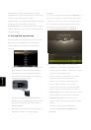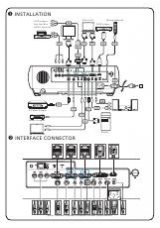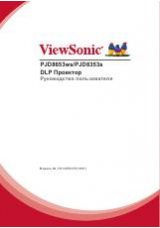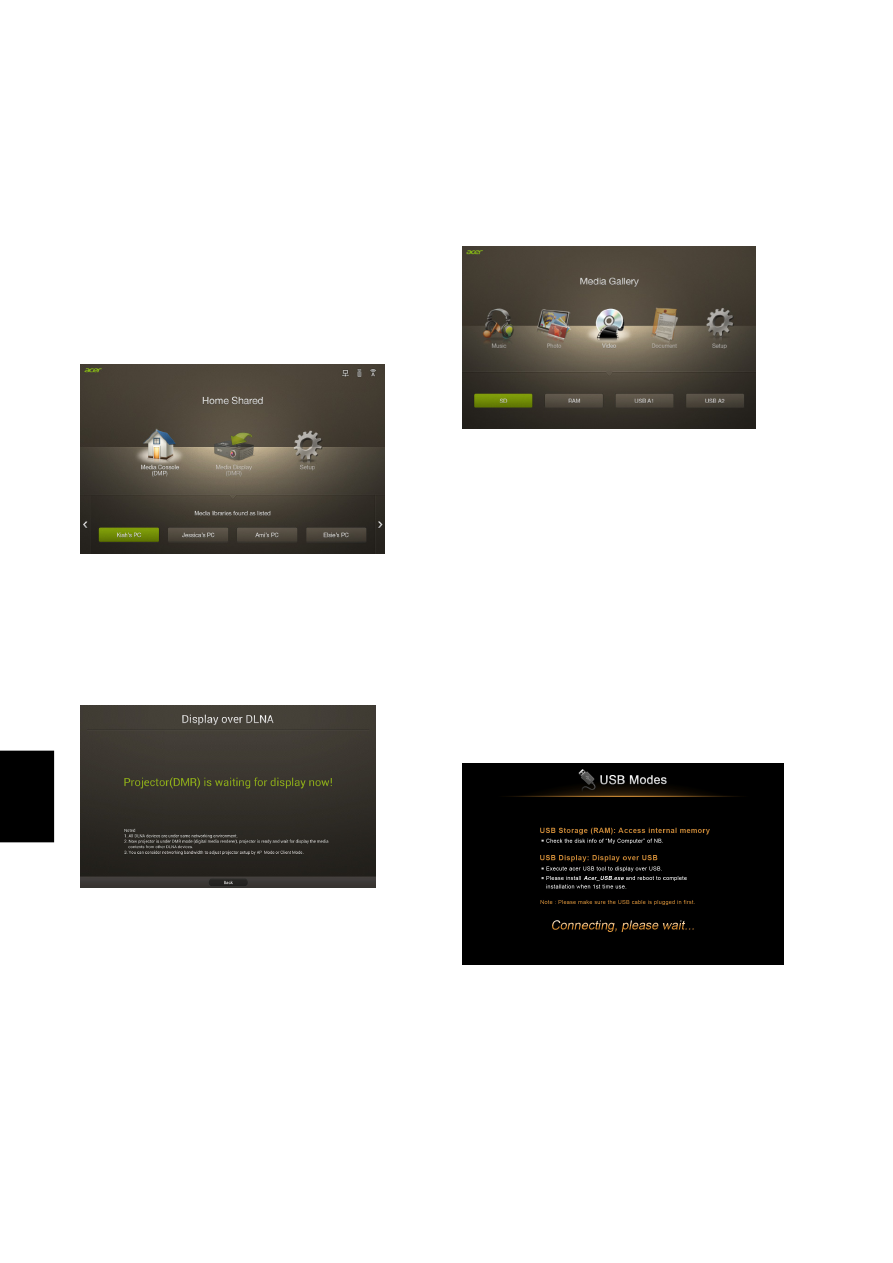
Режим DLNA
Если в качестве источника выбрать “DLNA”,
то после настройки сетевых параметров
можно будет выбрать режим DMP или DMR
(так же, как выбирается режим “Просмотр по WiFi”).
Media Console (Медиа-консоль)(DMP):
можно нажимать обнаруженные медиатеки
и воспроизводить файлы из выбранной
библиотеки.
Media Display (Просмотр медиафайлов)
(DMR): проектор находится в режиме DMR
(Обработчик цифрового мультимедиа) и
готов воспроизводить медиафайлы с других
устройств, поддерживающих стандарт DLNA.
Режим МУЛЬТИМЕДИА
В качестве источника выберите
“МУЛЬТИМЕДИА”, чтобы выбрать один из 5
вариантов (Музыка, Фото, Видео, Документ и
Настройка). Можно воспроизводить файлы
из ОЗУ (внутренней памяти), с
USB-накопителей или карты памяти SD (для
некоторых моделей).
Примечание: Самую последнюю версию
встроенного ПО можно загрузить с
всемирного веб-сайта загрузки Acer на
USB-накопитель (Настройка Обновление
встроенного ПО).
Просмотр по USB
В качестве источника выберите “USB B”,
чтобы открыть показанную внизу главную
страницу и выбрать один из двух вариантов -
“USB Storage (RAM) (USB-хранилище (ОЗУ))”
или “USB display (Просмотр по USB)”.
Режим “USB-хранилище” предназначен для
доступа ко внутренней памяти (ОЗУ); режим
“Просмотр по USB” предназначен для
проецирования содержимого,
передаваемого через разъем USB.
Сначала подключите USB-кабель.
Для просмотра по USB нужно сначала
установить приложение Acer_USB.exe на
ноутбук и после установки обязательно
выполнить перезагрузку.
На рабочем столе ноутбука появится
показанный внизу ярлык.
Py
сскйй